Предоставление доступа к папкам другим пользователям
При работе с Outlook сообщения, контакты, встречи и другие элементы хранятся в папках. По умолчанию стандартные папки Outlook (Календарь, Контакты, Удаленные, Черновики, Входящие, Дневник, Нежелательная почта, Заметки, Исходящие, Отправленные, Синхронизация, Задачи и Папки поиска) и папки, создаваемые пользователем, являются частными, т.е. доступ к ним может осуществляться только данным конкретным пользователем. Тем не менее, если имеется подключение к сети с сервером Microsoft Exchange Server, можно сделать частные папки общими, что позволит другим пользователям осуществлять к ним доступ.
Открывать доступ к папкам можно двумя способами. Первый из них заключается в предоставлений! другим пользователям разрешения на доступ к папке. Например, имеется набор сообщений, которые должны быть доступны сотруднику по проекту. Эти сообщения можно сохранить в папке и предоставить сотруднику доступ к этой папке. Можно указать несколько уровней разрешения, начиная с Owner (Владелец) (полный доступ) и заканчивая Reviewer (Читатель) (только чтение). При выборе уровня разрешения Outlook сообщает о том, какие действия будут разрешены для выполнения.
Например, потребуется предоставить доступ уровня Author (Автор) ассистенту по проекту, который будет помогать в управлении входящей почтой. Как автор он сможет читать сообщения, создавать элементы, а также изменять и удалять создаваемые им элементы, однако обладатель разрешения Author (Автор) не имеет возможности создания подпапок. Так как разрешения определяются в виде свойств отдельной папки, можно предоставить кому-либо доступ уровня Owner (Владелец) к одной папке и доступ уровня Reviewer (Читатель) к другой. Также можно предоставить нескольким пользователям разрешение на доступ к папке и указать для каждого из них свой уровень разрешения.
Второй способ предоставления доступа к папкам заключается в предоставлении доступа типа Delegate (Делегат). При определении какого-либо пользователя как делегата указывается его уровень доступа к папкам Календарь, Задачи, Входящие, Контакты, Заметки или Дневник, который может представлять собой уровень Editor (Редактор), Author (Автор) или Reviewer (Читатель).
Редактор может читать, создавать и изменять элементы в папке. Автор может читать и создавать элементы в папке. Читатель может читать элементы. Делегат может быть редактором в одной папке и читателем в другой. Как автор или редактор делегат также может отправлять сообщения от имени пользователя, наделившего его полномочиями делегата. Получатели сообщений, отправленных делегатом, будут видеть в полученном сообщении имена как менеджера, так и делегата. Независимо от уровня доступа делегат не может создавать подпапки. Чтобы разрешить кому-либо создание подпапок, необходимо открыть общий доступ к папке посредством разрешений.
Важно. Для выполнения данного упражнения необходимо подключение к сети Microsoft Exchange Server.
В данном упражнении в почтовый ящик читателя будет скопирована папка, после чего будут продемонстрированы различные способы предоставления к ней доступа другим пользователям.
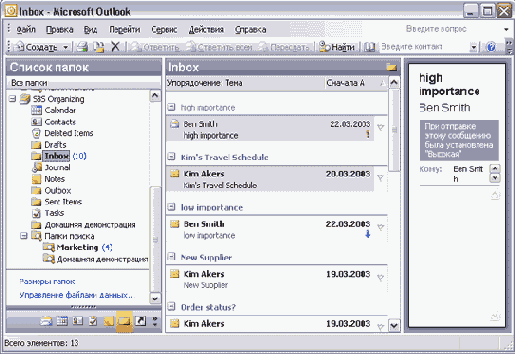
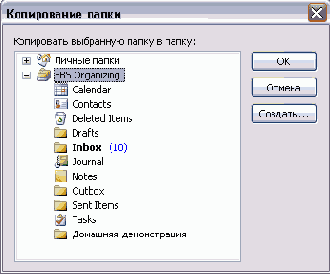
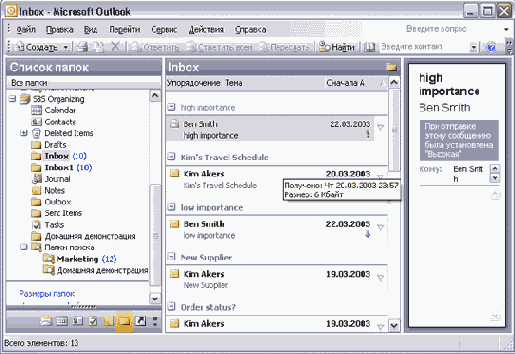
Выбранное имя отобразится в поле Add Users (Пользователи).
Совет. Чтобы открыть папку другого пользователя, в меню File (Файл) наведите указатель мыши на пункт Open (Открыть) и выберите Other User's Folder (Папка другого пользователя). Нажмите кнопку Name (Имя), Щелкните на имени пользователя, которому предоставляется доступ к папке, после чего нажмите ОК. В ниспадающем списке Folder Type (Тип папки) щелкните на папке, которую требуется открыть, после чего нажмите ОК.
Не забудьте развернуть кнопки перехода так, как это требуется.
